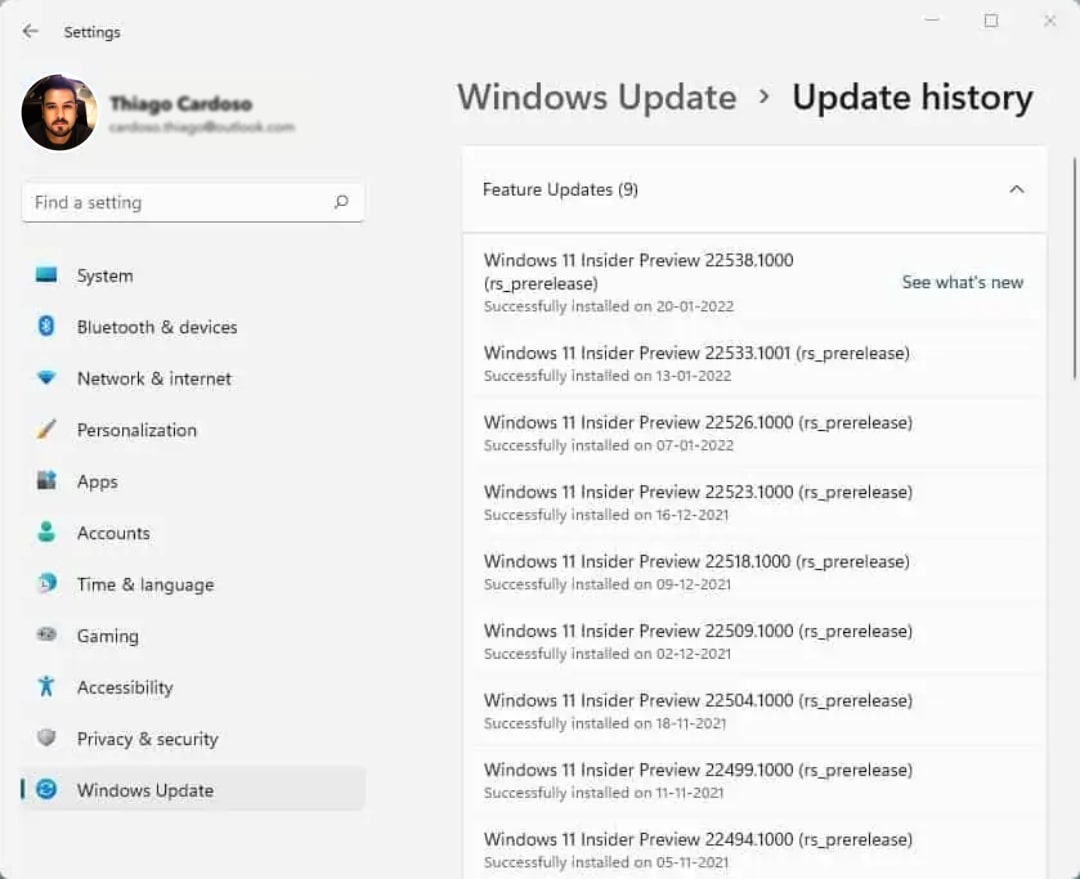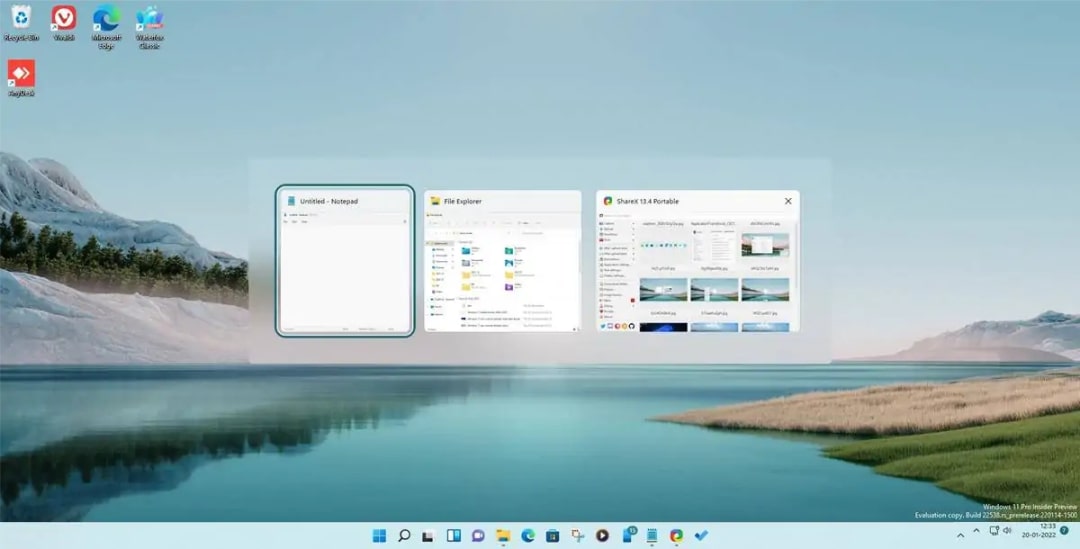Windows 11 Build 22538 foi anunciado recentemente pela Microsoft e já está disponível para os participantes do Programa Windows Insider que já estão registrados no Dev Channel.
O que é o Programa Windows Insider?
O Programa Windows Insider é um programa de teste de software gratuito e aberto que permite você testar versões de pré-lançamento do Windows antes de serem disponibilizadas para o público geral.
Para participar do programa, você deve ter uma licença válida do Windows 10 ou Windows 11.
Para se registrar no programa você precisa apenas de uma conta da Microsoft .
Assim que você estiver registrado, terá acesso a novos recursos do Windows e versões em fase de teste como a Build 22538.
Confira no final do post como se registrar no programa e baixar o Windows 11 Build 22538.
Windows 11: Tudo Sobre a versão Build 22538
Esta versão se concentra em melhorias no acesso por voz, digitação por voz, algumas alterações na interface e corrige alguns problemas relatados pelos usuários.
Acesso por voz e digitação por voz
O Windows 11 Build 22538 conta com diversas funcionalidades de acesso por voz que irão permitir que você ative e utilize, por exemplo, o teclado touch.
Entre outros novos recursos está a possibilidade de soletrar palavras, ditar nomes, endereços de e-mail, números de telefone, sinais de pontuação, emojis, abrir e fechar o teclado, e muitas outras outras coisas.
O aplicativo exibe gotas de lágrima com um número sobre cada tecla para auxiliar o usuário.
Você pode encontrar também pacotes de fala para Digitação por Voz disponíveis na Microsoft Store.
Melhorias relacionadas à interface do usuário
Agora o ícone do painel Widgets exibirá as informações meteorológicas, como a temperatura, diretamente na barra de tarefas.
O recurso, que foi introduzido no Build 22518 , agora já está disponível para todos os os participantes do Programa Windows Insider no Dev Channel.
E se você tiver a barra de tarefas alinhada à esquerda, o ícone Widgets muda para representar as informações meteorológicas.
Mas vale uma observação: não tenho certeza de como isso aconteceu, mas o botão Widgets, que costumava estar na borda esquerda antes da atualização de hoje, agora está de volta na barra de tarefas centralizada na minha VM e também não exibe as informações meteorológicas.
O log de alterações diz que esses problemas foram corrigidos na atualização, mas parecem ter sido realmente introduzidos nesta compilação.
A tela de bloqueio exibirá o teclado de toque e os IMEs, que você pode usar para inserir seu nome de usuário e credenciais.
Esse recurso está em fase de teste A/B, portanto, apenas alguns participantes do programa poderão usar esta opção.
A nova interface Alt + Tab, junto com a Visualização de Tarefas e o Assistente de Snap agora usam a cor de destaque do seu tema para o retângulo de foco, ou seja, a borda que aparece quando você seleciona uma janela.
Esse recurso eu sei que muitos, assim como eu, sentiram falta. E certamente após diversos feedbacks a Microsoft finalmente deu ouvidos aos seus usuários e agora o mini aplicativo do Painel de Controle de Conexões de Rede está de volta, você pode acessá-lo digitando ncpa.cpl no Menu Iniciar.
A opção para ajustar a calibração da tela pode ser acessada na página Configurações > Tela > HDR. As VMs do Hyper-V Generation 2 agora dão suporte à inicialização HTTPS, que é habilitada por padrão.
Correções no Windows 11 Build 22538
A Build 22538 do Windows 11 inclui 40 correções para bugs identificados no File Explorer, Search, Taskbar, Settings, Input, Widgets, Voice Access, Task Manager, entre outros problemas relatados pelos usuários.
Por isso, muitos deles tiveram atenção e foram solucionados. Agora, por exemplo, você não deve mais enfrentar dificuldades no Explorer ao usar as teclas de hardware para ajudar o nível do volume.
As VMs da geração 2 do Hyper-V agora têm a inicialização HTTPS habilitada por padrão.
Outro ajuste importante foi nos indicadores de sinal Wi-Fi que ficam nas configurações rápidas. Feito isso, também refletirão as barras de intensidade do sinal corretamente.
Um bug que fazia com que o texto aparecesse no aplicativo Configurações e em outros lugares foi corrigido.
E o modo de digitalização em caixas de texto não causa mais a falha do narrador.
Outra correção aplicada no Windows 11 Build 22538 foi em relação ao problema de sincronização de áudio atrasado que ocorria principalmente ao reproduzir um vídeo depois que o computador retornava do modo de suspensão ou hibernação.
Na verdade o problema ainda ocorre, mas diminuiu consideravelmente.
E, por último, a função de pesquisa agora deve reconhecer a entrada corretamente quando você acessá-la a partir do botão ou do menu iniciar.
Há também uma longa lista de correções, melhorias e problemas conhecidos na página oficial do programa.
Problemas no Windows 11 Build 22538
Mesmo após diversos ajustes é importante lembrar que o Windows 11 Build 22538 ainda está em fase de teste e por isso tem alguns problemas conhecidos de versões anteriores que ainda não foram resolvidos.
Mas, quem é desenvolvedor, sabe que aplicar alterações em códigos complexos pode refletir em outras funções de um sistema e com o Windows 11 Build 22538 não é diferente, afinal de contas a nova versão traz alguns novos bugs.
Como, por exemplo, os ícones de data e hora e configurações rápidas estão desalinhados.
No print abaixo pode ver que os ícones estão alinhados perto do topo, em vez de sua posição central usual.
Um problema seríssimo para quem tem TOC ou simplesmente gosta de uma área de trabalho extremamente organizada.
O botão de cursor para exibir ícones ocultos é exibido duas vezes, então 2 ícones de seta aparecem na bandeja do sistema.
Apenas esses botões são funcionais, o da esquerda, o outro exibe a dica de ferramenta quando você passa o mouse sobre ele, mas não responde.
E é claro que não são problemas de segurança ou de algum outro aspecto grave que possa classificar o Windows 11 Build 22538 precocemente já que se trata de uma versão de testes.
Do mesmo modo é possível que você sofra com pequenas latências (incluindo travamentos e congelamentos), mas as versões Beta do Windows geralmente são bastante estáveis.
Além disso, a Microsoft já fez um post no blog oficial do programa declarando que conhece esses problemas e está analisando para aplicar as correções necessárias.
Enquanto isso, os usuários são aconselhados a reiniciar o sistema ou atualizar os drivers como uma correção temporária. Pois é, o pessoal da Microsoft não se intimidou em dar a recomendação mais clássica do suporte de TI mesmo para usuários mais experientes.
E apesar de ser uma boa dica e que quase sempre funciona, isso não ocorreu durante os nossos testes com a versão.
No entanto, se um grande número de usuários relatar o mesmo problema que você, então será possível antecipar o patch em uma edição futura do Windows 11 Insider Preview Build.
Muitos usuários também estão relatando que o Gerenciador de Tarefas trava ao tentar acessar a guia Desempenho apesar disso não acontece na minha máquina virtual.
Antes de instalar o Windows 11 Build 22538
Se você já é inscrito no programa ou deseja se inscrever para baixar a versão deve saber que demorou pouco mais de 2 horas para minha máquina virtual baixar e instalar a nova compilação.
E se a atualização do Windows parecer travada por uma hora ou mais, é normal. Fique tranquilo e tenha paciência que no final vai dar certo.
Isso acontece porque as Insider Builds são atualizações completas, ou seja, não são atualizações cumulativas que são muito mais rápidas e, portanto, demoram muito mais para instalar em comparação com outras versões..
Requisitos mínimos de Hardware
-
Processador de 1 GHz com dois ou mais núcleos de 64 bits;
- 4 GB de RAM;
- 64 GB de armazenamento;
- Placa de vídeo ou chip gráfico compatível com DirectX;
- Compatível com UEFI, Secure Boot e TPM (Trusted Platform Module) 2.;
Como se registrar no programa Windows Insider e instalar o Windows 11 Build 22538
- Navegue para Configurações do Windows e, em seguida, para Atualização e segurança.
- No painel esquerdo da tela, clique no programa Windows Insider.
- Comece inscrevendo-se ( Register ) no Programa Windows Insider.
- Depois disso, será solicitado que você reinicie o seu computador.
- Feito isso, abra o Programa Windows Insider após reiniciar.
- Selecione o Canal Desenvolvedor ou Beta.
Ambos são compatíveis com o Windows 11. - Depois disso, clique em “Verificar atualizações” no menu de opções do Windows Update.
- Você encontrará a atualização do Windows 11 lá. Em seguida, ele será baixado e atualizado para a versão mais recente e então a instalação será iniciada.
No entanto, se você já for um Insider no Dev Channel, seu computador deverá receber a atualização automaticamente.
Você só precisa reiniciar o computador para concluir o processo e seu dispositivo será reiniciado várias vezes da mesma forma como descrevemos no post.
Mas, e você? Já baixou ou pretende baixar essa versão para testar? Envie nos comentários se conseguiu seguir os passos para baixar e compartilhar a sua experiência com o Windows 11 Build 22538.